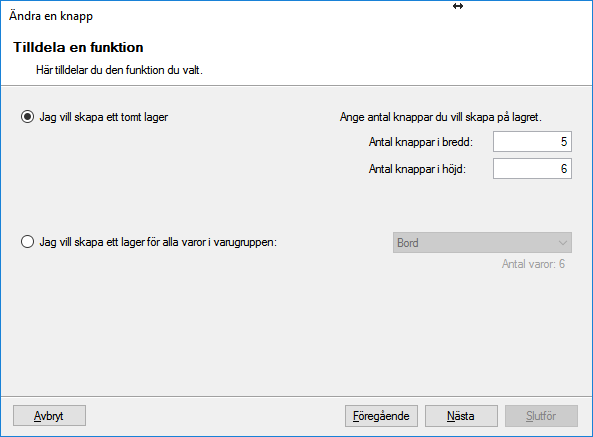Hur skapar jag egna knappar?
Du kan i JobOffice Kassa själv bestämma vart du vill lägga dina knappar och ur de ska se ut
Bestäm vilken färg de har eller använd egna bilder för att göra det både snyggare och enklare att hitta rätt.

- Aktivera "Ändra knappar" under fliken "Kassa" och välj en tom plats för knappen.
- Välj "Sälj en vara" och sök upp den vara du vill sälja när du tycker på den nya knappen.
- Du kan även lägga till standardknappar för rabatt, returer, mm.
- Välj "Sälj en vara" och sök upp den vara du vill sälja när du tycker på den nya knappen.
-
- Markera varan och tryck sedan på "Nästa".
- Du kan ändra namn, färg, typsnitt eller lägga till en bild som visas på knappen.
Tänk på att namnet du anger här är endast för knappen och visas inte på kundens kvitto. Där visas endast varans namn. Så du kan skriva mer information som visas på knappen för att förenkla för den som arbetar i kassan, exempelvis namnge knappen "Kaffe 10 kr". - Tryck sedan på "Slutför" när du är klar för att spara knappen.
- Du kan nu fortsätta skapa fler knappar om du vill eller tryck på "Ändra knappar" igen för att återgå till försäljningsläget och spara alla knappar.
Se gärna nedan film som visar mer.
Skapa fler knapplager och "menyer"
Du kan även välja att skapa en knapp för att "Öppna ett nytt knappskikt". Om första sidan börjar bli full eller om du vill organisera upp dina knappar kan du skapa ett eller flera egna knapplager.
- Tryck på "Ändra knappar"
- Välj en tom plats för den nya knappen.
- Välj "Öppna ett nytt knappskikt.
- Skapa ett nytt tomt lager och välj antal knappar och tryck sedan "Nästa".
- Om du arbetar med varugrupper kan du även skapa ett nytt knapplager där kassan automatiskt skapar en ny knapp för varje vara i den varugrupp du väljer.
- Om du arbetar med varugrupper kan du även skapa ett nytt knapplager där kassan automatiskt skapar en ny knapp för varje vara i den varugrupp du väljer.
- Ange ett namn för knappen, välj fälg typsnitt osv. Tryck sedan slutför när du är klar.
- För att sedan komma in i det nya knappskiktet tryck på "Ändra knappar" för att gå tillbaka tillbaka till försäljningsläget.
- Tryck på den nya knappen för att öppna det nya knappskiktet.
- Tryck på "Ändra knappar" för att lägga till nya knappar i det nya knappskiktet.